
Pēdējo dienu laikā mēs neesam apstājušies, lai pastāstītu jums visas ziņas par ābolu zīmolu: pārskati par jauno Apple TV, jauno oficiālo Apple Watch doku un pat visu, kas noticis ap jaunā (un nedaudz ekskluzīvā) iPad Pro, Apple jaunāko fanu zēnu, palaišanu. Acīmredzot ne viss bija Apple jaunumi, mēs arī vēlamies sniegt jums dažas interesantas ziņas par tehnoloģijām kopumā, ziņas, kas dažkārt ir apmācības un kas var iemācīt jums viegli pārvietoties tehnoloģiskajā pasaulē.
Tikai vakar iPad Actualidad redaktoru sanāksmē (mums ir sanāksmes) mēs komentējām labākās lietojumprogrammas, lai lejupielādētu YouTube videoklipus, interesantas lietojumprogrammas (daudzas apmaksātas), kuras varat saglabāt, ja izmantojat praktisku metodi ar tiešsaistes darbību ... veicamās darbības, lai varētu lejupielādēt YouTube videoklipus savā Mac datorā bez papildu lietotnes.
Pirmkārt, sakiet to jums šī metode nav nelikumīgaun kas tiek piedāvāts, videoklipi tiek mitināti YouTube serveros, un ikreiz, kad to skatāties tīmeklī, tie tiek saglabāti jūsu Mac kešatmiņā. Izmantojot šo metodi, jūs iegūstot šo kešatmiņu jebkurai vietnei, kuru vēlaties redzēt bezsaistē kad vien tu vēlies.
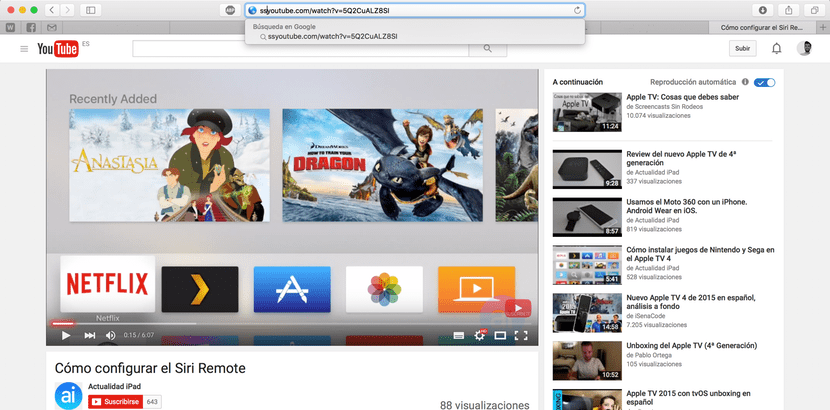
Tas, ko redzat augšējā uztveršanā, ir pirmais solis, jums ir jāpiekļūst attiecīgajam videoklipam Youtube Lai varētu piekļūt tā vietrādim URL, tas ir, skatāties videoklipu vietnē YouTube un vēlaties to lejupielādēt, apskatiet vietrādi URL Safari vai izmantotās pārlūkprogrammas adrešu joslā (pārlūkprogrammā Safari noklikšķinot uz URL ievades lodziņa parādīsies pabeigta).
URL, kas nepieciešams, lai piekļūtu šai lejupielādes metodei, izmantojot tīmekli. Tas, ko mēs darīsim šajā laikā, būs ievietojiet burtus "ss" vārda youtube priekšā. Zemāk varat redzēt piemēru:
ssyoutube.com/watch?v=5Q2CuALZ8SI
Nospiediet ievadīšanas taustiņu, un jūs tiksiet novirzīts tieši uz vietni Savefrom.net (Pakalpojumu var izmantot arī ar citiem video pakalpojumiem), kā redzat zemāk ...
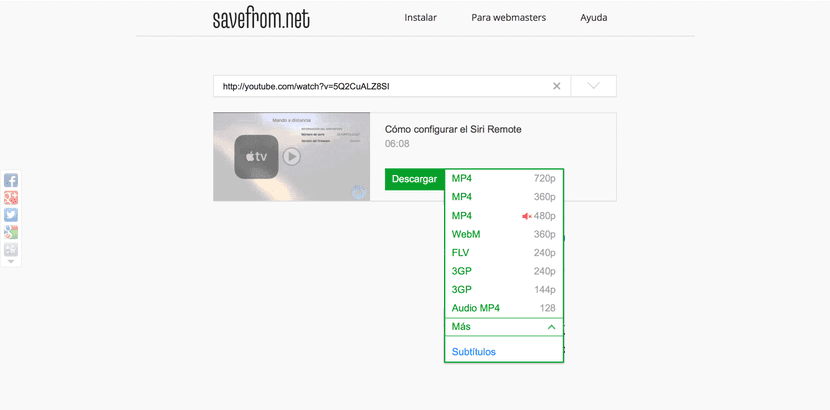
Nākamais solis ir ļoti vienkāršs. Kā redzat iepriekšējā ekrānuzņēmumā, jūs redzēsiet videoklipu, kuru vēlaties lejupielādēt, un pogu ar visu veidu video, kurus varat lejupielādēt, izmantojot SavefromVarat arī izvēlēties tās versiju tikai ar audio. Kad esat izvēlējies lejupielādējamā faila veidu, jums tas būs jādara tikai nospiediet pogu «Lejupielādēt» un videoklips tiks lejupielādēts jūsu Mac datorā.
Diezgan vienkārša metode Tas ietaupīs jūsu Mac aizpildīšanu ar lietojumprogrammām, un tas iegūs visus videoklipus, kurus vēlaties skatīties bezsaistē.

Kāds tam sakars ar iPad "iOS"? Tas būtu labāk uz "pašlaik Mac"
Es domāju, ka to varētu izdarīt no iPad. Kāda vilšanās!
Kā mēs to darām mūsu gadījumā, es to izmantoju iPad, to sauc par Plastmasas programmu, tā ir daļa no Photoshop, un tai ir logotips, un es nezinu, kā tas tiek likvidēts, manā gadījumā mēs nopirkām divas vai trīs reizes avārijas Es nezinu, kā man bija cits iPad un ātri nopirku Un tas tika izdarīts, tas bija lieliski, bet ne tagad, un Hosē, ja viņam ir iPad, tas ir jauns vai es nezinu, kā.
Lūdzu, kā tas tiek darīts?
Gracias
Nu ir zināms, ka Apple vispār nav vērts vrg .. bet arī ietaupīšana no tīkla nav vērts vrg, tas nedarbojas tikai dažos videoklipos